随着智能手机的普及,我们越来越依赖手机上的天气预报功能来提前了解天气变化,方便我们的出行和生活安排,华为手机作为一款备受欢迎的智能手机品牌,也为用户提供了便捷的设置方式,让我们可以随时随地查看最新的天气情况。华为手机如何设置桌面天气预报呢?接下来让我们一起来了解一下。
华为手机怎么设置桌面天气预报
方法如下:
1.在手机主屏点击“天气”图标。
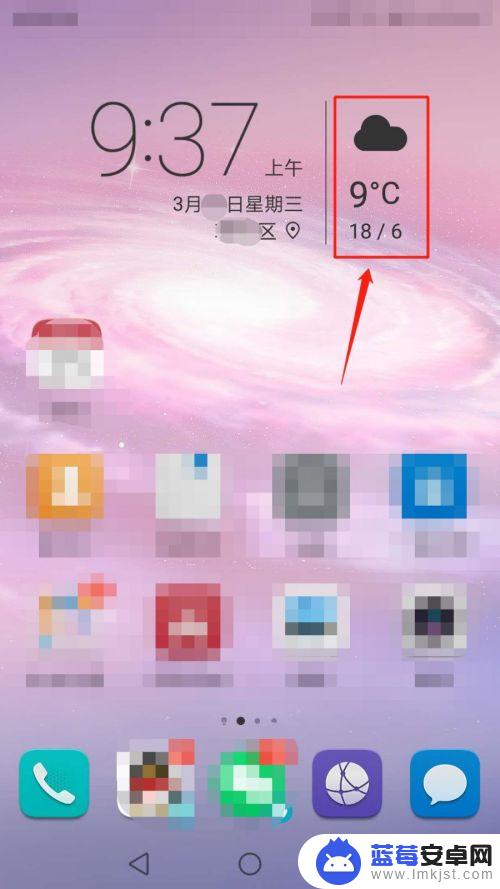
2.进入“天气”界面后,点击左上角“管理城市”图标。
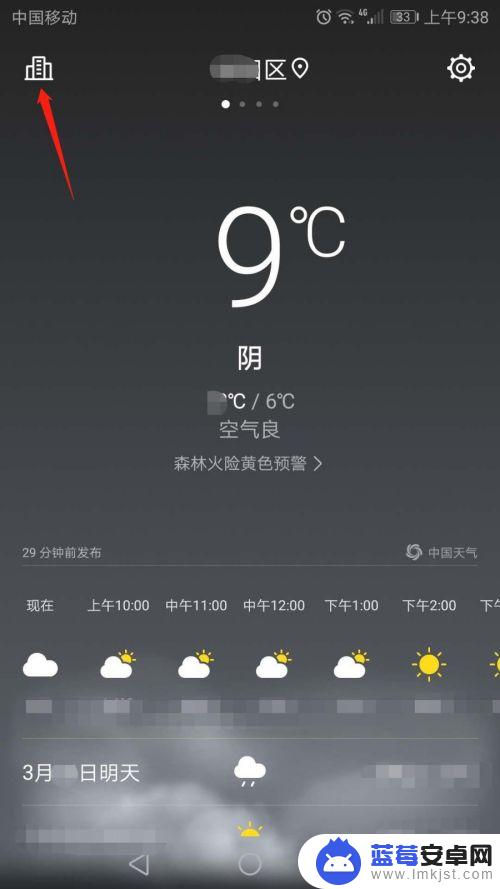
3.进入“管理城市”界面,点击页面下方“桌面天气”图标。
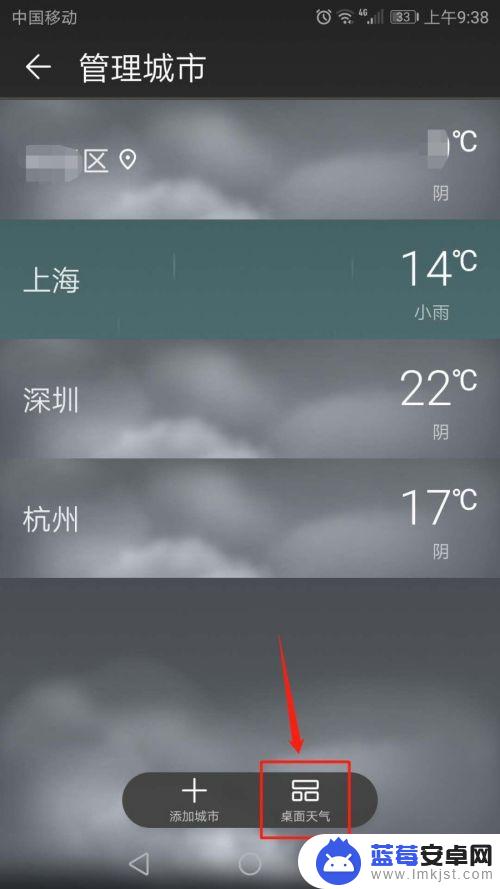
4.在“常驻城市”下方列表中,点击要添加桌面天气的城市名称。
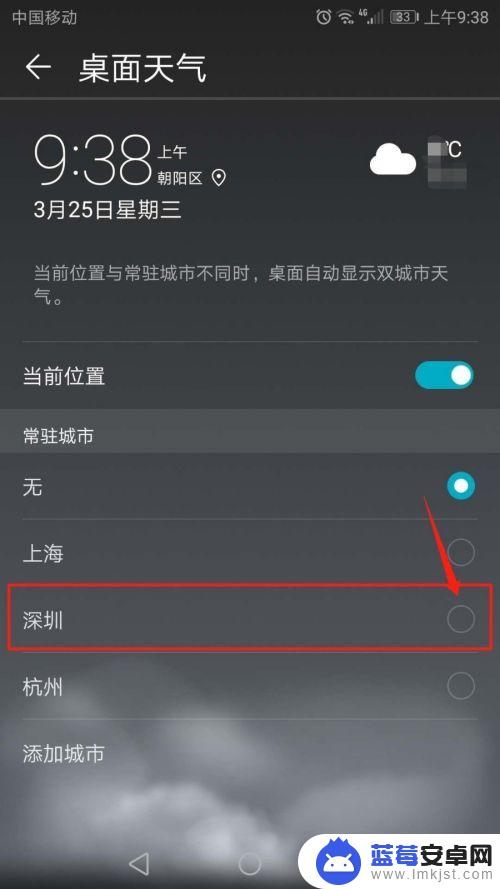
5.当前位置与常驻城市不同时,桌面自动显示双城市天气。
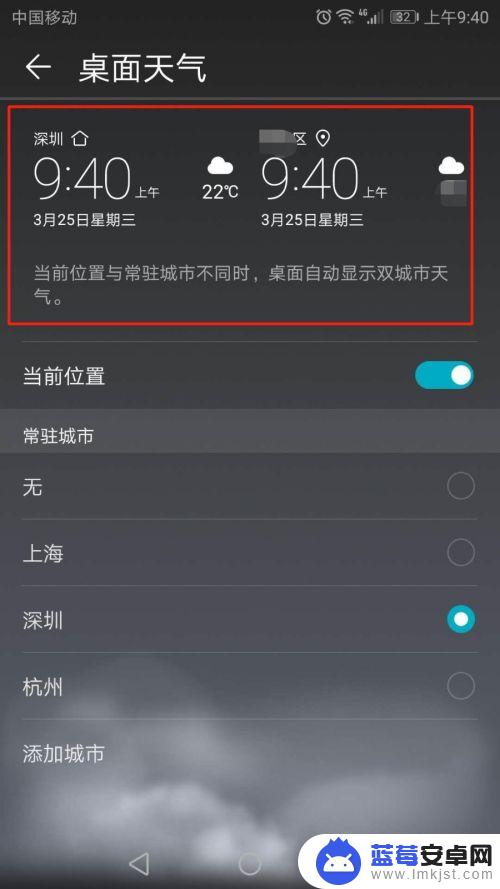
6.桌面天气设置完成。
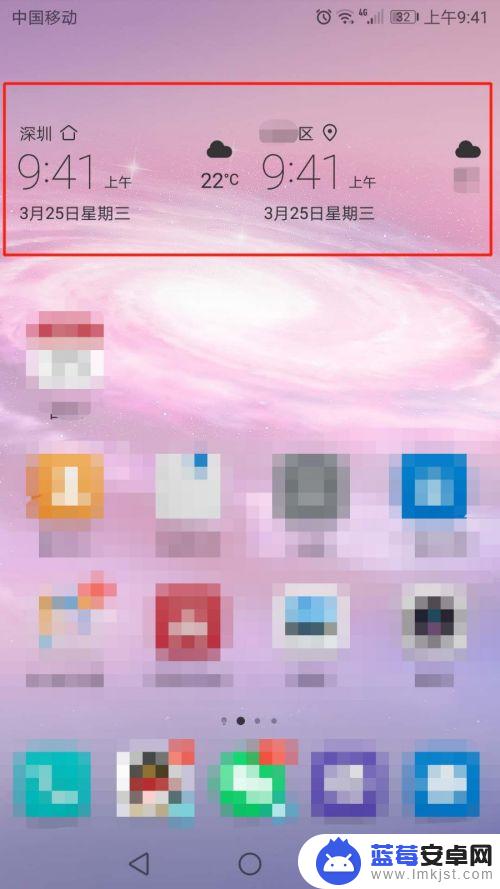
以上就是关于如何设置华为手机桌面天气的全部内容,如果您遇到相同的问题,可以按照这些方法来解决。












